Sie können die folgende Formel verwenden, um eine Median-IF-Funktion in Google Tabellen auszuführen:
=MEDIAN(IF(GROUP_RANGE=VALUE, MEDIAN_RANGE))
Diese Formel findet den Mittelwert aller Zellen in einem bestimmten Bereich, die …
Eine Frequenztabelle ist eine Tabelle, in der Informationen zu Frequenzen angezeigt werden. Frequenzen sagen uns einfach, wie oft ein bestimmtes Ereignis aufgetreten ist.
Die folgende Tabelle zeigt beispielsweise, wie viele Artikel ein Geschäft in einer bestimmten Woche in verschiedenen Preisklassen verkauft hat:
| Stückpreis | Frequenz |
|---|---|
| $ 1 - $ 10 | 20 |
| $ 11 - $ 20 | 21 |
| $ 21 - $ 30 | 13 |
| $ 31 - $ 40 | 8 |
| $ 41 - $ 50 | 4 |
In der ersten Spalte wird die Preisklasse und in der zweiten Spalte die Häufigkeit dieser Klasse angezeigt.
Es ist auch möglich, die kumulative Häufigkeit für jede Klasse zu berechnen, die einfach die Summe der Häufigkeiten bis zu einer bestimmten Klasse ist.
| Stückpreis | Frequenz | Kumulative Häufigkeit |
|---|---|---|
| $ 1 - $ 10 | 20 | 20 |
| $ 11 - $ 20 | 21 | 41 |
| $ 21 - $ 30 | 13 | 54 |
| $ 31 - $ 40 | 8 | 62 |
| $ 41 - $ 50 | 4 | 66 |
Zum Beispiel ist die erste kumulative Frequenz einfach gleich der ersten Frequenz von 20.
Die zweite kumulative Frequenz ist die Summe der ersten beiden Frequenzen: 20 + 21 = 41.
Die dritte kumulative Frequenz ist die Summe der ersten drei Frequenzen: 20 + 21 + 13 = 54.
Und so weiter.
Das folgende Beispiel zeigt, wie Sie kumulative Häufigkeiten in Excel finden.
Zuerst geben wir die Klasse und die Häufigkeit in die Spalten A und B ein:
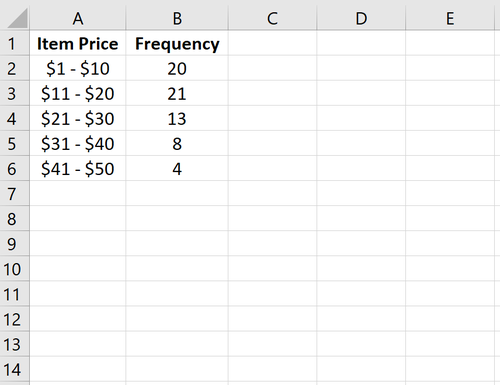
Als nächstes berechnen wir die kumulative Häufigkeit jeder Klasse in Spalte C.
In der Abbildung unten zeigt Spalte D die von uns verwendeten Formeln:
(Die Formeln wurden mit einer englischsprachen Excel-Version erstellt. Für die deutschen Formeln siehe z.B. hier)
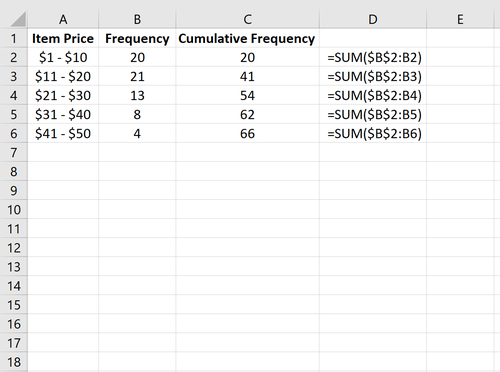
Wir können auch ein Ogivendiagramm erstellen, um die kumulativen Häufigkeiten zu visualisieren.
Halten Sie zum Erstellen des Ogiv-Diagramms die STRG-Taste gedrückt und markieren Sie die Spalten A und C.
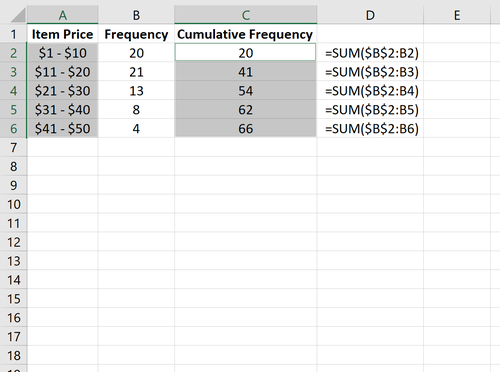
Dann gehen Sie in die Diagramm Gruppe in dem Registerkarte Einfügen und klicken Sie auf den ersten Diagrammtyp Balkendiagramm einfügen:
Wechseln Sie in Excel entlang der oberen Multifunktionsleiste zur Registerkarte Einfügen und dann zur Gruppe Diagramme. Klicken Sie auf Streudiagramm und dann auf Punkte, gerade Linien, Datendarstellungen.
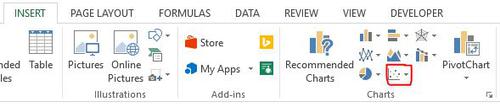
Dadurch wird automatisch das folgende Ogiv-Diagramm erstellt:
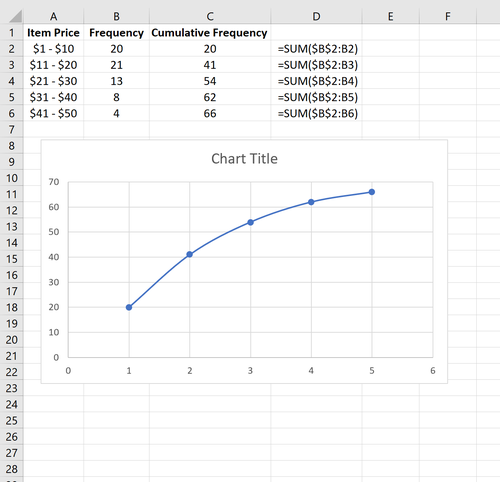
Sie können die Achsen und den Titel jederzeit ändern, um das Diagramm ästhetischer zu gestalten:
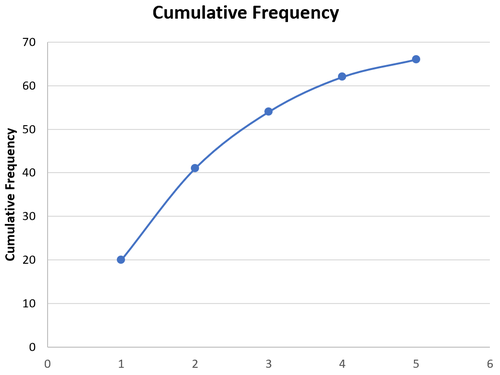
Sie können die folgende Formel verwenden, um eine Median-IF-Funktion in Google Tabellen auszuführen:
=MEDIAN(IF(GROUP_RANGE=VALUE, MEDIAN_RANGE))
Diese Formel findet den Mittelwert aller Zellen in einem bestimmten Bereich, die …
Die prozentuale Änderung der Werte zwischen einer Periode und einer anderen Periode wird wie folgt berechnet:
Prozentuale Änderung = (Wert 2 – Wert 1 ) / Wert 1 * 100
Angenommen, ein Unternehmen macht in …